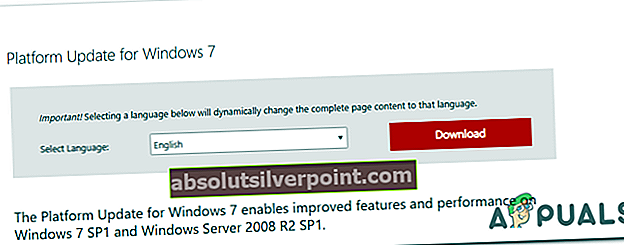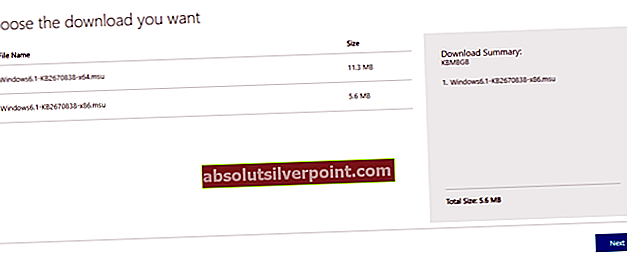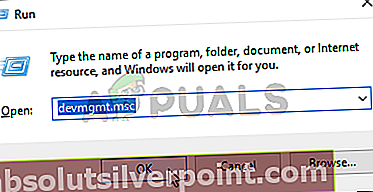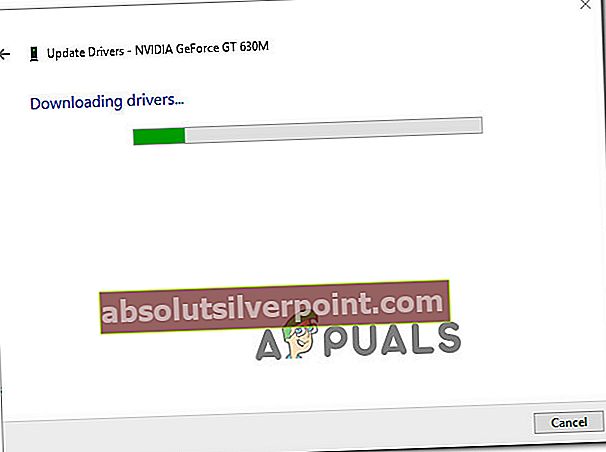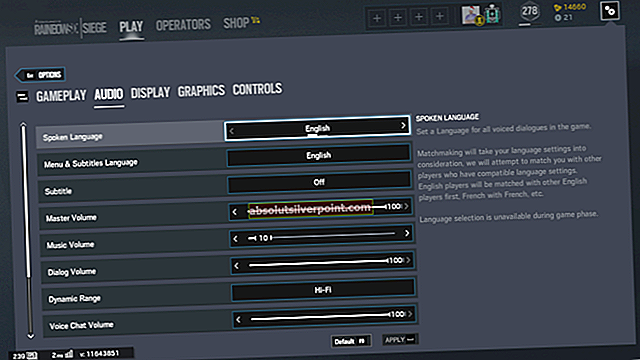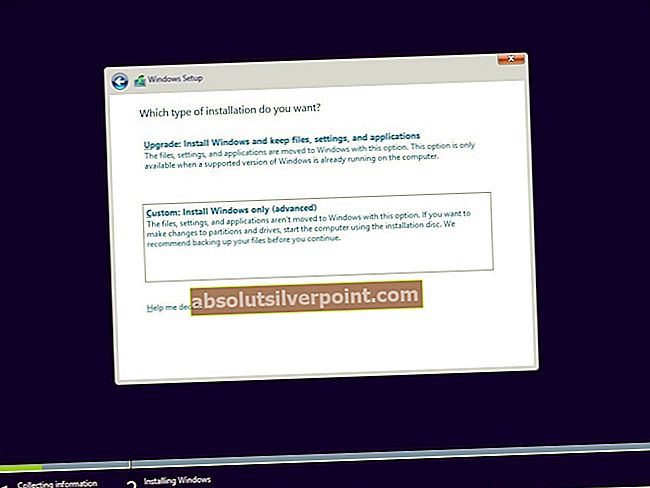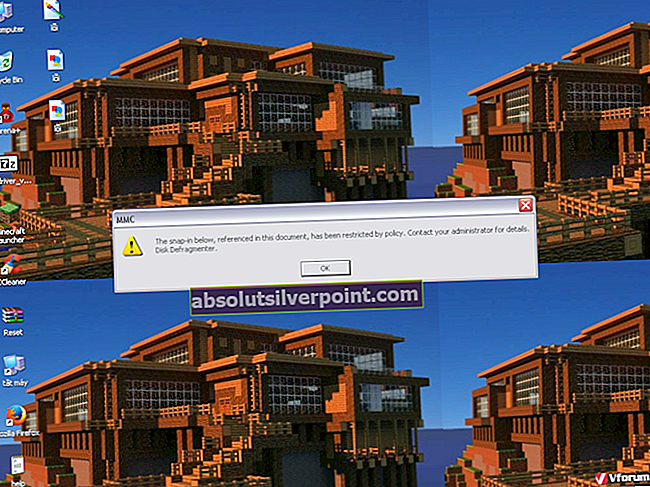ο "Η γραφική παράσταση απέτυχε" Παρουσιάστηκε σφάλμα μερικά δευτερόλεπτα αφού ο χρήστης προσπαθήσει να ξεκινήσει το Destiny 2. Ο κωδικός σφάλματος είναι «ΕΙΔΟΣ ΚΡΕΜΜΥΔΙΟΥ«Που υποδηλώνει ότι υπάρχει πρόβλημα με τα προγράμματα οδήγησης γραφικών. Αυτό το σφάλμα εμφανίζεται όταν το παιχνίδι δεν μπορεί να φορτώσει τα γραφικά.

Τι προκαλεί το Destiny 2 "Η γραφική παράσταση απέτυχε" Σφάλμα στον υπολογιστή;
- Σφάλμα των Windows 7 - Όπως αποδεικνύεται, αυτό το ζήτημα θα παρουσιαστεί στα Windows 7 ανεξάρτητα από το εάν η διαμόρφωση του υπολογιστή σας πληροί τις ελάχιστες προδιαγραφές ή όχι. Εάν χρησιμοποιείτε αυτήν την έκδοση λειτουργικού συστήματος, θα πρέπει να εγκαταστήσετε μια συγκεκριμένη ενημέρωση πλατφόρμας KB2670838 εάν σκοπεύετε να χρησιμοποιήσετε το παιχνίδι. Αυτό μπορεί να γίνει χειροκίνητα ακολουθώντας τα επίσημα κανάλια.
- Το OS ξεκινά το παιχνίδι με ενσωματωμένη GPU - Σε φορητό υπολογιστή με GPU Nvidia, ο πιο συνηθισμένος ένοχος που θα προκαλέσει αυτήν τη συμπεριφορά είναι ένα σενάριο στο οποίο ο Πίνακας Ελέγχου Nvidia έχει χαρακτηρίσει το Destiny 2 εκτελέσιμο ως βοηθητικό πρόγραμμα, οπότε χρησιμοποιεί την ενσωματωμένη GPU για να το εκτελέσει. Εάν αυτό το σενάριο ισχύει, μπορείτε να επιδιορθώσετε το πρόβλημα αναγκάζοντας το λειτουργικό σας σύστημα να χρησιμοποιεί την αποκλειστική GPU προσαρμόζοντας τις ρυθμίσεις 3D του Πίνακα Ελέγχου Nvidia.
- Ξεπερασμένα προγράμματα οδήγησης GPU - Τα παλιά προγράμματα οδήγησης είναι ένα άλλο αρκετά κοινό που μπορεί να προκαλέσει αυτό το πρόβλημα. Αυτό ισχύει τόσο για το Nvidia όσο και για το AMD. Σε αυτήν την περίπτωση, μπορείτε να διορθώσετε το πρόβλημα χρησιμοποιώντας τη Διαχείριση συσκευών για να ενημερώσετε τα προγράμματα οδήγησης ή χρησιμοποιώντας το ιδιόκτητο λογισμικό (Εμπειρία GeForce και Adrenalin).
Μέθοδος 1: Εγκατάσταση του Microsoft Update KB2670838 (Μόνο για Windows 7)
Εάν αντιμετωπίζετε το πρόβλημα στα Windows 7, υπάρχει μεγάλη πιθανότητα να μπορείτε να παρακάμψετε το "Η γραφική παράσταση απέτυχε" σφάλμα εγκαθιστώντας μια συγκεκριμένη ενημέρωση πλατφόρμας (KB2670838).
Καταφέραμε να βρούμε δεκάδες αναφορές χρηστών που επιβεβαίωσαν ότι αυτή η μέθοδος τους επέτρεψε να ξεκινήσουν επιτέλους το παιχνίδι Destiny 2 χωρίς να αντιμετωπίσουν αυτό το σφάλμα εκκίνησης που έσπασε το παιχνίδι. Η λειτουργία επιβεβαιώθηκε ότι είναι αποτελεσματική για παίκτες που χρησιμοποιούν GTX 760, GTX 660 και AMD Radeon 9 270.
Ακολουθεί ένας γρήγορος οδηγός για την εγκατάσταση του Microsoft Update KB2670838 για την επίλυση του "Η γραφική παράσταση απέτυχε" λάθος:
- Επισκεφτείτε αυτόν τον σύνδεσμο (εδώ) και κατεβάστε το KB2670838 ενημέρωση μεταβαίνοντας προς τα κάτω στο Ενημέρωση πλατφόρμας για Windows 7 ενότητα, επιλέγοντας τη γλώσσα και κάνοντας κλικ στο Κατεβάστε κουμπί.
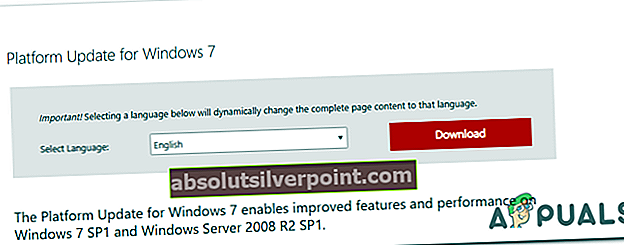
- Μόλις μεταβείτε στην επόμενη οθόνη, επιλέξτε το πλαίσιο που σχετίζεται με τον τύπο της υποδομής λειτουργικού συστήματος που χρησιμοποιείτε. Εάν χρησιμοποιείτε Windows 7 32 bit, επιλέξτε Windows6.1-KB2670838-x86.msu και κάντε κλικ στο Επόμενο. Από την άλλη πλευρά, εάν χρησιμοποιείτε μια έκδοση 64-bit, ελέγξτε την εναλλαγή που σχετίζεται με Windows6.1-KB2670838-x64.msu και πατήστε Εισαγω.
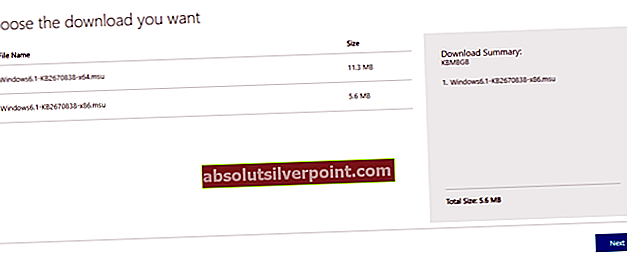
- Περιμένετε μέχρι να ολοκληρωθεί η λήψη. Μόλις ολοκληρωθεί, κάντε διπλό κλικ στην εκτελέσιμη εγκατάσταση και ακολουθήστε το μήνυμα στην οθόνη για να ολοκληρώσετε την εγκατάσταση της ενημέρωσης της πλατφόρμας.
- Μόλις εγκατασταθεί η ενημέρωση πλατφόρμας, επανεκκινήστε τον υπολογιστή σας και δείτε εάν το πρόβλημα επιλύθηκε κατά την επόμενη εκκίνηση του συστήματος.
Εάν εξακολουθείτε να αντιμετωπίζετε το "Η γραφική παράσταση απέτυχε" σφάλμα κατά την προσπάθεια εκκίνησης του Destiny 2 αφού ακολουθήσετε τις παραπάνω οδηγίες (ή οι παραπάνω οδηγίες δεν ισχύουν), μεταβείτε στην επόμενη πιθανή επιδιόρθωση παρακάτω.
Μέθοδος 2: Χρήση της υψηλής απόδοσης GPU για το Destiny 2 (εάν υπάρχει)
Όπως αποδεικνύεται, αυτός ο κωδικός σφάλματος είναι αρκετά συχνός σε χρήστες που προσπαθούν να ξεκινήσουν το παιχνίδι από έναν φορητό υπολογιστή τυχερού παιχνιδιού χρησιμοποιώντας μια GPU αποκλειστική Nvidia. Σε αυτήν την περίπτωση, είναι πολύ πιθανό ότι το "Η γραφική παράσταση απέτυχε" Παρουσιάστηκε σφάλμα λόγω του γεγονότος ότι ο Πίνακας Ελέγχου Nvidia επισημαίνει το Destiny 2 εκτελέσιμο ως εφαρμογή χρησιμότητας και χρησιμοποιεί την ενσωματωμένη GPU για να το εκτελέσει (αντί για την ειδική επιλογή).
Εάν αυτό το σενάριο ισχύει, μπορείτε να διορθώσετε το πρόβλημα μεταβαίνοντας στο παράθυρο του Πίνακα Ελέγχου Nvidia, μεταβαίνοντας στο Ρυθμίσεις 3D μενού και αναγκάζοντας τη χρήση της αποκλειστικής GPU σε κάθε εκκίνηση του Destiny 2.
Ακολουθεί ένας γρήγορος οδηγός για να βεβαιωθείτε ότι χρησιμοποιείτε GPU υψηλής απόδοσης για το Destiny 2:
- Στην επιφάνεια εργασίας σας, κάντε δεξί κλικ στον ελεύθερο χώρο και επιλέξτε τον πίνακα ελέγχου Nvidia από το μενού περιβάλλοντος που εμφανίστηκε πρόσφατα.
- Μόλις μπείτε στον Πίνακα Ελέγχου Nvidia, αναπτύξτε το Ρυθμίσεις 3D και επιλέξτε Διαχείριση τρισδιάστατων ρυθμίσεων.
- Μεταβείτε στο δεξιό τμήμα του παραθύρου και ξεκινήστε κάνοντας κλικ στο Ρυθμίσεις προγράμματος αυτί.
- Στη συνέχεια, κάντε κλικ στο Προσθήκη κουμπί και, στη συνέχεια, χρησιμοποιήστε το κουμπί Αναζήτηση για να βρείτε και να επιλέξετε το εκτελέσιμο Destiny 2 από το οποίο ξεκινάτε το παιχνίδι. Με το σωστό εκτελέσιμο επιλεγμένο, κάντε κλικ στο Προσθήκη επιλεγμένου προγράμματος.
- Εκκινήστε ξανά το Destiny 2 και δείτε αν το πρόβλημα έχει πλέον επιλυθεί.

Εάν εξακολουθείτε να αντιμετωπίζετε το ίδιο "Η γραφική παράσταση απέτυχε" σφάλμα όταν προσπαθείτε να ξεκινήσετε το παιχνίδι Destiny 2, μεταβείτε στην επόμενη πιθανή επιδιόρθωση παρακάτω.
Μέθοδος 3: Ενημέρωση όλων των προγραμμάτων οδήγησης GPU
Όπως αποδεικνύεται, αυτό το συγκεκριμένο ζήτημα μπορεί επίσης να προκύψει εάν προσπαθείτε να ξεκινήσετε το παιχνίδι ενώ χρησιμοποιείτε ξεπερασμένα προγράμματα οδήγησης GPU (αυτό ισχύει και για τα GPU Nvidia και AMD). Έχει πλέον επιβεβαιωθεί ότι η Bungie αντιμετώπισε ορισμένα προβλήματα κυκλοφορίας που διορθώθηκαν μόνο μετά την κυκλοφορία ενημερώσεων από τους σχετικούς κατασκευαστές GPU που τελικά επιλύουν το πρόβλημα.
Εάν ακολουθήσατε τις παραπάνω οδηγίες και εξακολουθείτε να αντιμετωπίζετε το "Τα γραφικά απέτυχαν να ξεκινήσουν" σφάλμα κατά την προσπάθεια εκκίνησης του Destiny 2, είναι πολύ πιθανό ότι πρέπει να ενημερώσετε τα προγράμματα οδήγησης GPU. Για να το κάνετε αυτό, μπορείτε είτε να βασιστείτε Διαχειριστή της συσκευής ή μπορείτε να χρησιμοποιήσετε τις ιδιόκτητες εφαρμογές ενημέρωσης.
Ακολουθεί ένας γρήγορος οδηγός για την ενημέρωση όλων των προγραμμάτων οδήγησης GPU για την επίλυση αυτού του προβλήματος:
- Τύπος Πλήκτρο Windows + R για να ανοίξετε ένα Τρέξιμο πλαίσιο διαλόγου. Στη συνέχεια, πληκτρολογήστε «Devmgmt.msc» μέσα στο πλαίσιο κειμένου και πατήστε Εισαγω να ανοίξει Διαχειριστή της συσκευής.
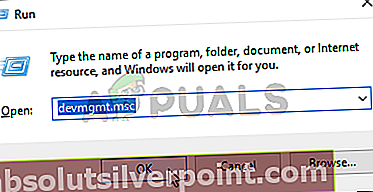
- Μόλις καταφέρετε να μπείτε μέσα Διαχειριστή της συσκευής, μετακινηθείτε προς τα κάτω στη λίστα των εγκατεστημένων συσκευών και αναπτύξτε το αναπτυσσόμενο μενού που σχετίζεται με Προσαρμογείς οθόνης. Στη συνέχεια, κάντε δεξί κλικ στην ειδική GPU που χρησιμοποιείτε κατά την εκκίνηση του παιχνιδιού και επιλέξτε Ενημέρωση προγράμματος οδήγησης από το μενού περιβάλλοντος που εμφανίστηκε πρόσφατα.

- Μόλις φτάσετε στην επόμενη οθόνη, κάντε κλικ στο Αναζήτηση αυτόματα για ενημερωμένο λογισμικό προγράμματος οδήγησης. Στη συνέχεια, περιμένετε να ολοκληρωθεί η αρχική σάρωση προτού ακολουθήσετε τις οδηγίες για την εγκατάσταση του πιο πρόσφατου διαθέσιμου λογισμικού
- Μόλις εγκατασταθεί το νέο πρόγραμμα οδήγησης, επανεκκινήστε τον υπολογιστή σας και δείτε εάν το πρόβλημα επιλύθηκε κατά την επόμενη εκκίνηση του συστήματος.
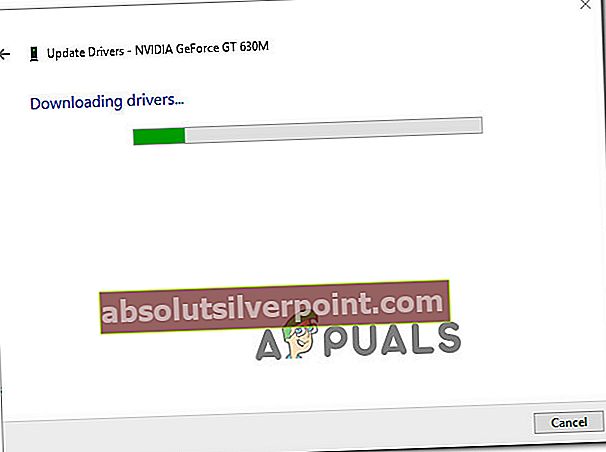
- Σε περίπτωση που εξακολουθείτε να αντιμετωπίζετε το ίδιο πρόβλημα ή η Διαχείριση συσκευών δεν μπόρεσε σε νεότερη έκδοση προγράμματος οδήγησης, μπορείτε να χρησιμοποιήσετε το ιδιόκτητο λογισμικό σύμφωνα με τον κατασκευαστή της GPU για να βεβαιωθείτε ότι χρησιμοποιείτε την πιο πρόσφατη διαθέσιμη έκδοση για το μοντέλο της κάρτας γραφικών σας . Χρησιμοποιήστε τον ισχύοντα κατασκευαστή σύμφωνα με τον κατασκευαστή GPU:
GeForce Experience - Nvidia
Adrenalin - AMD
- Εάν εντοπιστεί μια νέα έκδοση με αυτό το βοηθητικό πρόγραμμα τρίτων, επανεκκινήστε τον υπολογιστή σας ξανά και δείτε εάν η επιδιόρθωση επιλύθηκε στην επόμενη εκκίνηση.